确认作业帮护眼模式已正确开启;2. 重启应用并重新启用护眼模式;3. 检查设备系统护眼设置是否冲突;4. 更新作业帮至最新版本;5. 清除应用缓存与数据后重试。

如果您已经开启了作业帮的护眼模式,但屏幕颜色或亮度并未发生预期变化,可能是由于设置未正确应用或系统权限限制。以下是排查和解决该问题的具体步骤:
本文运行环境:华为MatePad 11,HarmonyOS 4
确保您已在作业帮应用内正确启用护眼模式功能,部分用户误触按钮或未完成全部开启流程会导致功能未生效。
1、打开作业帮应用,进入“我的”页面。
2、点击右上角的“设置”图标,进入设置菜单。
3、选择“护眼模式”选项,确认开关已完全滑动至开启状态。
4、开启后观察屏幕是否立即变为暖色调,若无反应则继续下一步排查。
应用缓存可能导致界面状态未同步,重启应用可刷新当前显示模式。
1、完全退出作业帮应用,可通过多任务界面将其上滑关闭。
2、等待5秒钟后,重新启动作业帮。
3、再次进入“设置”→“护眼模式”,重新开启一次,观察是否生效。
某些平板或手机自带屏幕色彩管理功能,可能覆盖应用内的独立设置。
1、进入设备“设置”→“显示与亮度”→“护眼模式”或“色彩调节”。
2、查看是否已开启系统级护眼模式,并确认其调度时间为“始终开启”或“手动开启”。
3、尝试关闭系统护眼模式,仅保留作业帮内部开启,避免两者冲突导致失效。
旧版本可能存在功能缺陷或兼容性问题,导致护眼模式无法正常调用。
2、搜索“作业帮”,查看是否有可用更新。
3、如有更新,请下载并安装最新版本V14.0以上。
4、更新完成后重新开启护眼模式测试效果。
长期使用积累的缓存数据可能影响功能模块加载,清除后可恢复默认行为。
1、进入设备“设置”→“应用管理”→“作业帮”。
2、点击“存储占用”,选择“清除缓存”。
3、返回上级菜单,点击“应用信息”中的“清除数据”(注意:此操作将删除本地记录,请提前备份重要笔记)。
4、重新登录账号,进入设置重新开启护眼模式。
以上就是作业帮的护眼模式怎么不生效_作业帮护眼模式开启无效解决方法的详细内容,更多请关注php中文网其它相关文章!
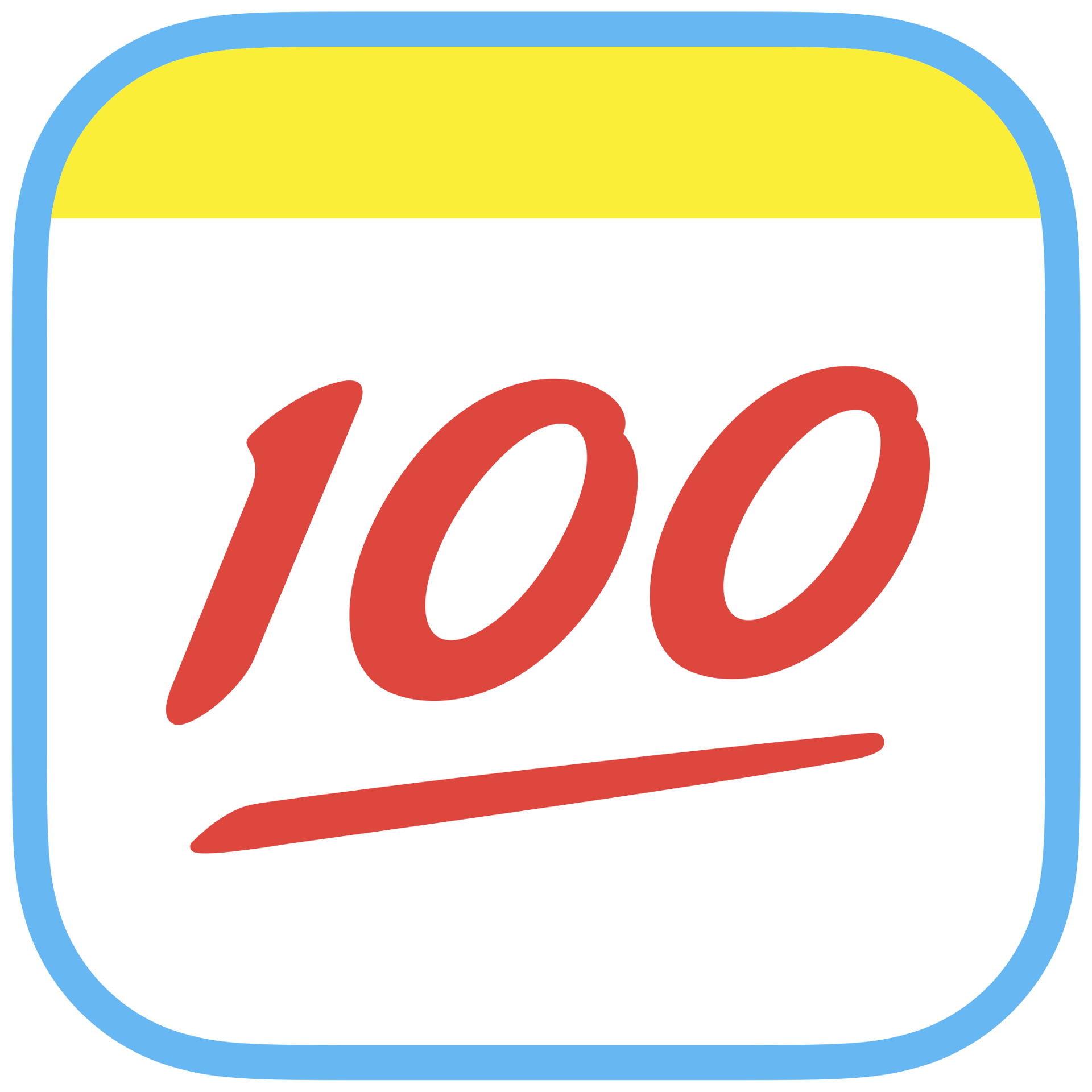
作业帮是一款高效智能的学习APP。题目不会做,有学习问题,来作业帮就对了。作业帮题库覆盖多学段教材和练习册,是一款题库量大、搜索速度快、解析精准的辅导学习平台。有需要的小伙伴快来保存下载体验吧!




Copyright 2014-2025 https://www.php.cn/ All Rights Reserved | php.cn | 湘ICP备2023035733号